Personen zusammenführen
Um eine Personendoublette zusammenzuführen, werden, zusätzlich zum Recht "Doubletten zusammenführen", noch folgende weitere Rechte benötigt:
- Personen löschen
- Personen bearbeiten
- Personen E-Mail Adressen sichtbar
- Personen Telefonnummer sichtbar
- Personen Anschriften sichtbar
- Personen Webseiten sichtbar
Im Bereich "Optionen", können Sie die Suche der Personen-Doubletten verfeinern.
Optionen:
Definieren Sie, nach welchen Personen gesucht werden soll.
Nur Personen ohne Firma: | Schränkt die Suche auf Personen ein, welche KEINE Firmenzuordnung haben. |
Alle Personen: | Bei dieser Option werden alle Personen durchsucht (egal ob mit oder ohne Firmenzuordnung). |
Personen mit Firma: | Schränkt die Suche auf Personen ein, welche eine Firmenzuordnung haben. |
Alle neu prüfen: | Prüft Personen erneut auf Doubletten, inkl. jener Personen, die in einem früheren Prüflauf als keine Doubletten gekennzeichnet wurden. |

Suchkriterien anpassen:
Definieren Sie mit Klick auf den Text "Suchkriterien anpassen", welche Felder geprüft werden sollen.
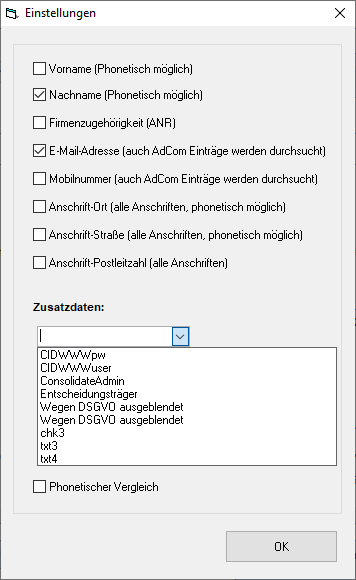
Vorname (Phonetisch möglich): | Wenn auf den Vornamen geprüft werden soll, aktivieren Sie diese Checkbox. |
Nachname (Phonetisch möglich): | Wenn auf den Nachnamen geprüft werden soll, aktivieren Sie diese Checkbox. Standardmäßig ist diese Option aktiviert. |
Firmenzugehörigkeit (ANR): | Soll auf die Firmenzugehörigkeit einer Person geprüft werden, aktivieren Sie diese Checkbox. |
E-Mail Adresse (auch AdCom Einträge werden durchsucht): | Aktivieren Sie diese Checkbox, wenn auf die E-Mail Adresse von Personen geprüft werden soll. Auch Einträge unter "Weitere Kommunikation" werden dabei berücksichtigt. Standardmäßig ist diese Option aktiviert. |
Mobilnummer (auch AdCom Einträge werden durchsucht): | Aktivieren Sie diese Checkbox, wenn auf die Mobilnummer von Personen geprüft werden soll. Auch Einträge unter "Weitere Kommunikation" werden dabei berücksichtigt. |
Anschrift-Ort (Alle Anschriften, phonetisch möglich): | Wenn auf die in den Anschriften hinterlegten Orte geprüft werden soll, aktivieren Sie diese Checkbox. |
Anschrift-Straße (Alle Anschriften, phonetisch möglich): | Wenn auf die in den Anschriften hinterlegten Straßen geprüft werden soll, aktivieren Sie diese Checkbox. |
Anschrift-Postleitzahl (Alle Anschriften): | Wenn auf die in den Anschriften hinterlegten Postleitzahlen geprüft werden soll, aktivieren Sie diese Checkbox. |
Zusatzdaten: | Hier können Sie Zusatzdaten auswählen, die bei beiden Personen identisch sein sollen. Zur Auswahl stehen alle Personen Zusatzdaten mit den jeweiligen Suchbezeichnungen. Falls keine Suchbezeichnung hinterlegt ist, wird der Name des Zusatzdatenfelds angezeigt. |
Phonetischer Vergleich: | Ermöglicht eine Suche nach ähnlich klingenden Wörtern. Personen-Doubletten finden: Haben Sie alle Optionen und Filter für die Suche definiert, können Sie mit Klick auf den Button "Doubletten finden" die Suche starten. Im unteren Bereich wird anschließend die erste gefundene potentiellen Personen-Doubletten angezeigt. Im linken Bereich die gefundene Person und rechts die potentielle Doublette. Sie finden im jeweiligen Bereich alle relevanten Informationen zu den Personen. |
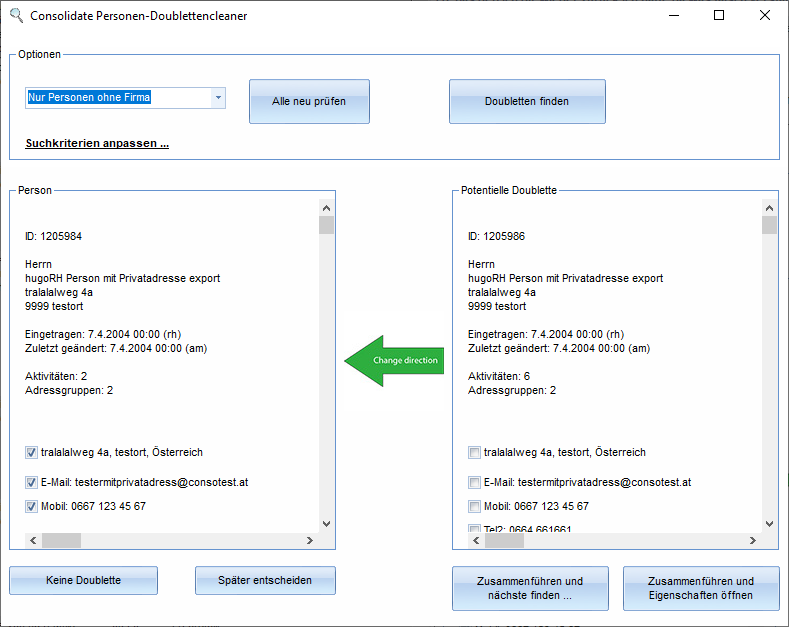
Personen-Doubletten zusammenführen:
Prüfen Sie nun die beiden Personen und wählen Sie dann die gewünschte Aktion aus.
Change direction: | Möchten Sie die Person (links) und die potentielle Doublette der Person (rechts) umkehren, klicken Sie auf den grünen Pfeil. |
Anschrift, E-Mail Adresse und Mobilnummer: | Entscheiden Sie welche Anschrift (Ort, Straße und Postleitzahl), E-Mail Adresse und Mobilnummer für die Person (welche bestehen bleibt) übernommen werden soll. Haken Sie dafür die jeweiligen Checkboxen an. |
Keine Doublette: | Handelt es sich bei den gefundenen Personen um keine Doubletten, wählen Sie diese Option aus. Es wird dann automatisch die nächste potentielle Personen-Doublette geladen. |
Später entscheiden: | Möchten Sie jetzt nicht entscheiden, ob es sich um eine Personen-Doublette handelt oder nicht, klicken Sie auf diesen Button. Es wird dann automatisch die nächste potentielle Doublette geladen. |
Zusammenführen und nächste finden Zusammenführen und Eigenschaften öffnen | Möchten Sie die Personen Doubletten zusammenführen, wählen Sie diese Option aus. |
Es bleibt dabei die Person links erhalten und wird mit den ausgewählten Daten ergänzt. Die Doubletten-Person rechts, wird gelöscht. Dieser Vorgang kann nicht mehr rückgängig gemacht werden!
Falls eine Lizenz für das DSGVO-Modul vorhanden ist und die Einstellungen korrekt ausgefüllt sind, wird eine DSGVO Aktivität erstellt, welche alle Personendaten inkl. Zusatzdaten, Kommunikationseinträge und Anschriften enthält.
Der Kommentar sowie RTF Felder in den Zusatzdaten werden als Plaintext in diese Aktivität geschrieben.